实验拓扑:
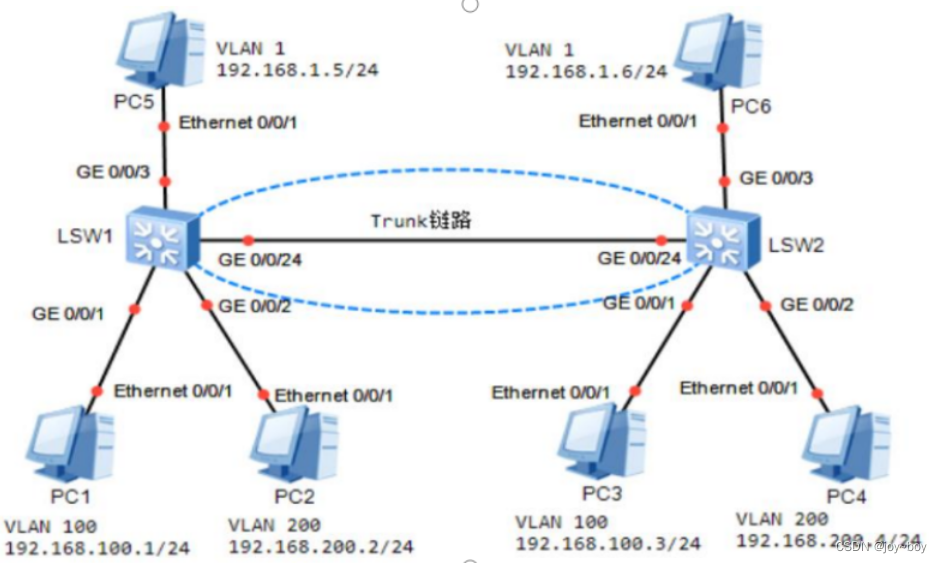
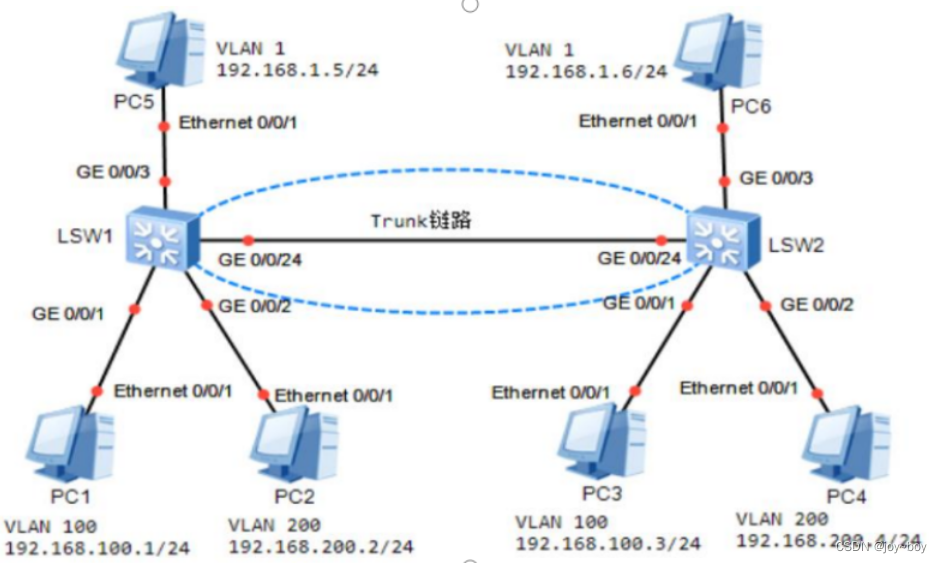
实验目的:
1
掌握创建 VLAN 的方法
2
掌握 Access 接口的配置方法
3
掌握 Trunk 接口的配置方法
实验要求:
1 使用 eNSP 搭建拓扑图
2 基本配置(
IP 地址、交换机主机名等)
3 在 SW1、SW2 上创建 VLAN
4 在 SW1、SW2 上配置 Access 接口
5 在 SW1、SW2 配置 Trunk 接口
实验步骤:
1 使用 eNSP 搭建拓扑图
2 基本配置(
IP 地址、交换机主机名等)
规划 IP 地址。VLAN100:192.168.100.0/24;
VLAN200:192.168.200.0/24;
VLAN1:192.168.1.0/24
3 在 SW1、SW2 上创建 VLAN
SW1/SW2:<Huawei>system-view[Huawei]sysname SW1[SW1]undo info-center enable //关闭信息中心(<Huawei>undo terminal monitor// 关闭显示终端调试、日志、警告信息功能)[SW1]vlan 100//创建 VLAN[SW1]vlan 200 ([SW1]vlan batch 100 200 //同时创建多个 VLAN)查看配置:[SW1]/[SW2]display vlan
4 在 SW1、SW2 上配置 Access 接口 (将端口划分给 VLAN)
SW1/SW2:[SW1]interface g0/0/1[SW1-GigabitEthernet0/0/1]port link-type access //端口类型为接入端口[SW1-GigabitEthernet0/0/1]port default vlan 100 //将端口划分给 VLAN100[SW1-GigabitEthernet0/0/1]q[SW1]int g0/0/2[SW1-GigabitEthernet0/0/2]port link-type access[SW1-GigabitEthernet0/0/2]port default vlan 200[SW1-GigabitEthernet0/0/2]q[SW1]interface g0/0/3[SW1-GigabitEthernet0/0/3]port link-type access查看配置:[SW1]/[SW2]display vlan
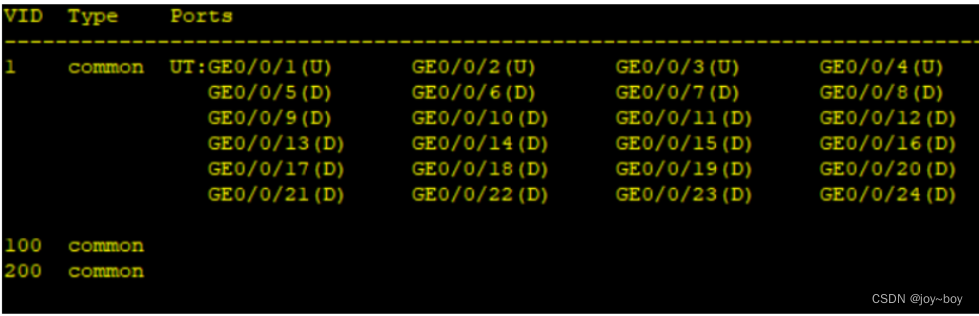
5 在 SW1、SW2 配置 Trunk 接口(实现 VLAN 内主机的通信)
[SW1]interface g0/0/24[SW1-GigabitEthernet0/0/24]port link-type trunk[SW1-GigabitEthernet0/0/24]port trunk allow-pass vlan all//允许所有 VLAN 通过[SW1-GigabitEthernet0/0/24]q[SW2]interface g0/0/24[SW2-GigabitEthernet0/0/24]port link-type trunk[SW2-GigabitEthernet0/0/24]port trunk allow-pass vlan 100 200//只允许 VLAN100,200 通过[SW2-GigabitEthernet0/0/24]q查看配置:[SW1]/[SW2]display vlan[SW1]/[SW2]display port valn
4 测试并保存
PC1 和 PC3 互通;PC2 和 PC4 互通
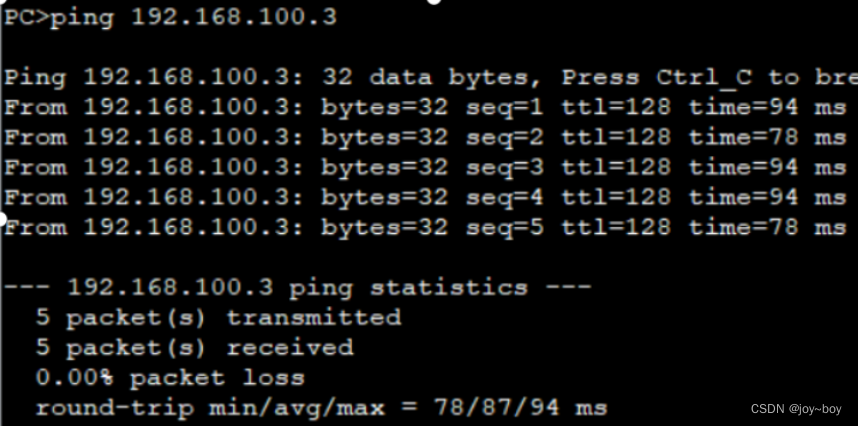





















 5250
5250

 被折叠的 条评论
为什么被折叠?
被折叠的 条评论
为什么被折叠?








